Πίνακας περιεχομένων
Έλεγχος λογαριασμού χρήστη ( UAC ) είναι ένα χαρακτηριστικό ασφαλείας που προστέθηκε στο τελευταίο λειτουργικό σύστημα των Windows (προστέθηκε για πρώτη φορά στα Windows Vista) προκειμένου να περιορίσει τους τυπικούς χρήστες ή τις εφαρμογές να κάνουν τροποποιήσεις στο σύστημα των Windows. Το UAC είναι ενεργοποιημένο από προεπιλογή και ως αποτέλεσμα αυτού πρέπει πάντα να απαντάτε σε προειδοποιητικά μηνύματα ασφαλείας προκειμένου να προχωρήσετε στην εκτέλεση σχεδόν οποιασδήποτε λειτουργίας στον υπολογιστή σας (π.χ. να ανοίξετε ένα πρόγραμμα, ναΑυτή η συμπεριφορά της UAC την κάνει λίγο ενοχλητική, οπότε πολλοί χρήστες θέλουν να την απενεργοποιήσουν εντελώς ή να τροποποιήσουν την ευαισθησία της UAC.
Σε αυτό το σεμινάριο θα σας δείξω πώς να τροποποιήσετε τις ρυθμίσεις ευαισθησίας της UAC ή να απενεργοποιήσετε εντελώς την UAC στο σύστημά σας.
Πώς να απενεργοποιήσετε ή να τροποποιήσετε τις ρυθμίσεις UAC στα Windows 8, 7 & Vista .
Σημείωση: Για να απενεργοποιήσετε σωστά το UAC στα Windows 8 πρέπει να περάσετε από το μητρώο των Windows. Λεπτομερείς οδηγίες για το πώς μπορείτε να το κάνετε αυτό μπορείτε να βρείτε σε αυτό το σεμινάριο.
1. Πλοηγηθείτε στον Πίνακα Ελέγχου των Windows ( Έναρξη menu > Πίνακας ελέγχου ).
2. Από τα στοιχεία του Πίνακα Ελέγχου, ανοίξτε Λογαριασμοί χρηστών.

3. Κάντε κλικ στο Αλλαγή ρυθμίσεων ελέγχου λογαριασμού χρήστη .
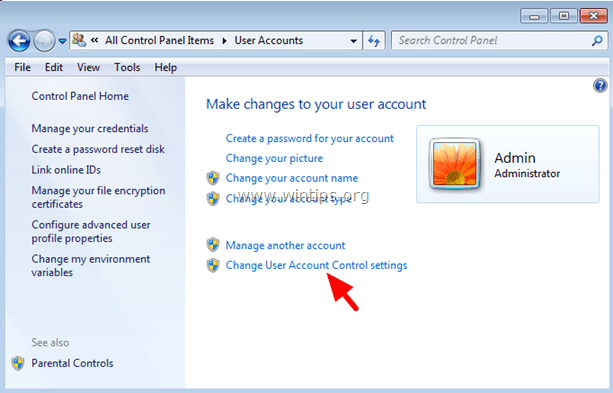
4. Ρωτήστε Ναι στο προειδοποιητικό μήνυμα UAC. 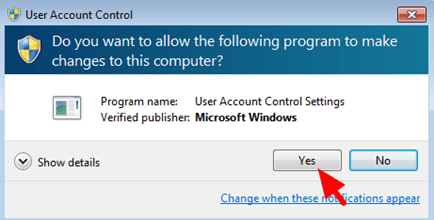
5. Στην οθόνη Ρυθμίσεις ελέγχου λογαριασμού χρήστη σύρετε και μετακινήστε το ρυθμιστικό στη χαμηλότερη θέση (Never Notify), προκειμένου να απενεργοποιήσετε εντελώς τον έλεγχο UAC* ή τοποθετήστε το ρυθμιστικό σε άλλη θέση ανάλογα με το πόσο συχνά θέλετε να ειδοποιείστε για ενέργειες στον υπολογιστή σας. πατήστε OK όταν τελειώσει
* Σημείωση: Στο Windows Vista ξετικάρετε το πλαίσιο στο " Χρησιμοποιήστε τον Έλεγχο λογαριασμού χρήστη (UAC) για να βοηθήσετε στην προστασία του υπολογιστή σας " για να απενεργοποιήσετε εντελώς το UAC.
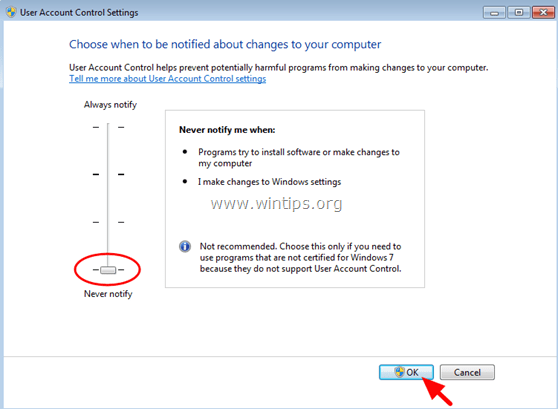
6. Απάντηση Ναι στο προειδοποιητικό μήνυμα UAC (για τελευταία φορά) και στη συνέχεια επανεκκίνηση τον υπολογιστή σας.
Τελειώσατε!

Άντι Ντέιβις
Ιστολόγιο διαχειριστή συστήματος σχετικά με τα Windows





